
KS流儀ピロピロギター講座#4 フラクタルの使い方講座【音出し編】
なんと更新をサボってる間にFx3の発表がされてしまいましたが、前回に引き続きフラクタル(Axe Fx2)について、今回からは実際の使い方を解説したいと思います。
まず、フラクタルの操作ですが、Axe-Editというアプリがありパソコンで操作する事ができます(その際はUSBケーブルをパソコンに繋ぐ必要があります)
勿論、直接本体で操作することはできますが、これが正直慣れないと視覚的に分かりづらく操作が難しいのです。Axe-Editはパソコンを用意する手間等ありますが、視覚的にも分かりやすく操作できると僕は思っています。
ということで、この講座でもそのAxe-Editの画像で解説をしていきます。

これがAxe-Editの画面です。まず一番左上の緑色でチェックが入っていてConnected!となっていますが、フラクタルとパソコンちゃんと繋がっているよ!のサインです。
次に12となっているところ、これはプリセットナンバーです。
確か400番くらいまではこのようにデフォルトで作られているプリセットが入っています。以降は自分で作る用に?何も入っていません。この講座ではこの何もないところから解説していきます。
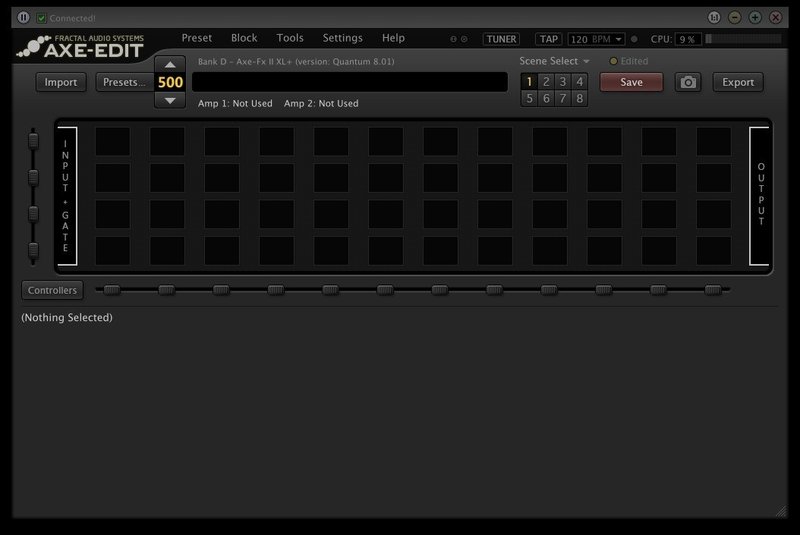
先程の画像と違って何もないですよね?この状態では仮にギターをフラクタルのINPUTに挿して、OUTPUTからミキサーに繋いでも音は一切出ません。
音を出すには左側「INPUT・GATE」と右側「OUTPUT」を繋ぐ必要があります。
INPUT・GATE側の正方形のところ(上下はどこでも大丈夫です)をクリックすると

このようになり、この状態から右側の小さい丸をクリックすると、

こんな感じで何かいっぱい出てくるのですが、とりあえず一番右OUTPUT側の緑色の+マークをクリックすると、

はい、このように線が出来ます。これは、ギターを直接ミキサーに挿したのと同じ状態です。それは普通はやらないと思いますが、これで一応音は出ます。では、この状態でこの曲のリフでも弾いてみますと
♫ ks4-1
あら淋しい、、
ということで、続きましてアンプの音にする方法です。
先程繋いだ線上の正方形、一番右じゃなければどれでもいいので、カーソルを合わせて右クリックすると出てくる項目があります(スクショできず…)。その中からAmpにカーソルを合わせてAmp1をクリックすると
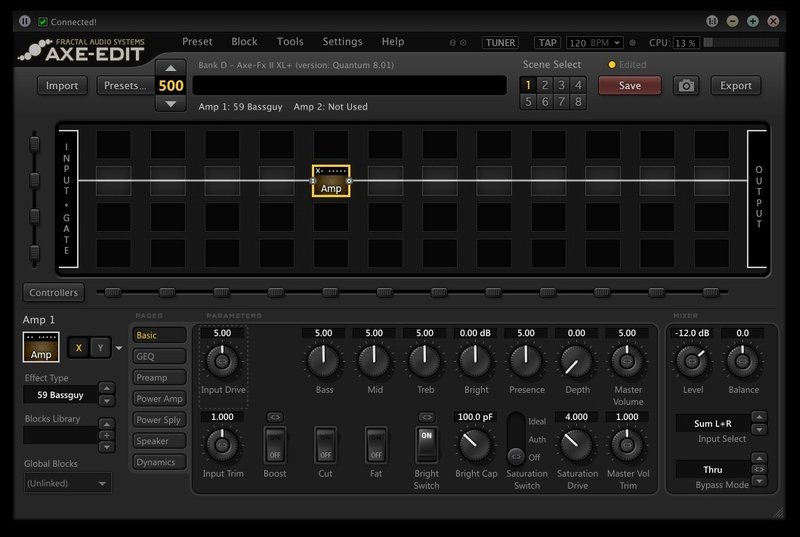
このようにAmpというアイコンが出てきます。
このAmpはスタジオやライブハウスにあるもので例えるなら「マーシャルのヘッド」です。マーシャル使うならキャビネットも必要ですよね?今度は一番右の正方形にカーソルを合わせて同様の操作でCab1を選ぶと

このようにCabのアイコンが出てきます。「マーシャルのキャビ」ですね。これでとりあえずアンプの音が出来ました。
あとは自分でアンプやキャビの種類を選び、EQ等細かいセッティングをして自分の好きな音を作っていきます(このあたりの操作方法は別の機会で説明します)。音が完成したら、右上のSaveボタンをクリックしてプリセット保存します。
では最後にその上でもう一度同じリフを弾いてみます。
♫ ks4-2
この記事が気に入ったらサポートをしてみませんか?
